先日SOLIDWORKSをPCに再インストールしたら
3DCONNEXIONの3Dマウスが認識してくれないというトラブルがありました。
最新のドライバが確実にインストールされているにもかかわらず、3Dマウスの状況が一向に改善されませんでした。
何度も最新ドライバをダウンロードしてインストールし直したのですが、結果は変わらず。
これは一体どういうことなのでしょうか?
しかし、今回この問題を無事に解決することができましたので、今回はSOLIDWORKS上で3Dマウスを再認識させるための対処法についてご紹介したいと思います。
基本的にSOLIDWORKSの方が先にインストールされていなければならない?
これはひょっとしたらインストールの順番なのかもしれない…と。
といいますのも、私はSOLIDWORKSにアドインして使用するCAMソフトのCG CAMTOOLを使っているのですが
そちらのソフトがSOLIDWORKSより前にインストールした状態ですと、CG CAMTOOLがSOLIDWORKS上で認識してくれないということがあったのです。
その時は、一度インストール済みのCG CAMTOOLをアンインストールして、再度インストールしなおしてみると
見事にSOLIDWORKS上で認識されたんですよね。
一度3Dconnexionをアンインストール→再度インストールし直してみる
というわけで、おそらく今回も同様で3Dマウスのソフトである3Dconnexion 3DxWare 10をアンインストールして
新たに再インストールしたら認識するんじゃないかということで、早速やってみました。
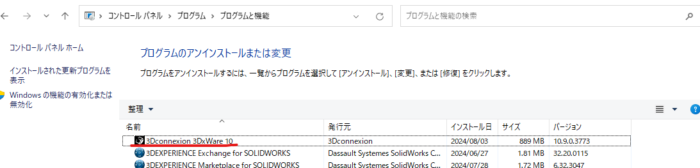
一度コントロールパネルからアンインストールします。👇
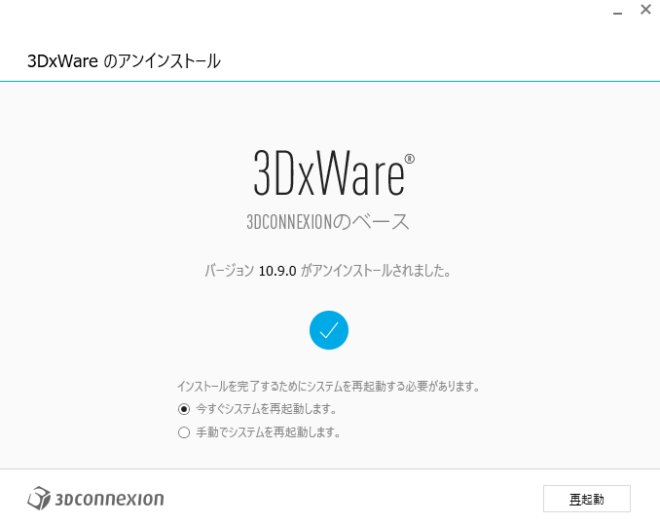
アンインストールが完了したら一度PCを再起動し、再度3Dconnexionの最新ドライバをインストールします。
ちなみにドライバのダウンロードサイトはこちら。👇
最新版ドライバをインストールしていきます。
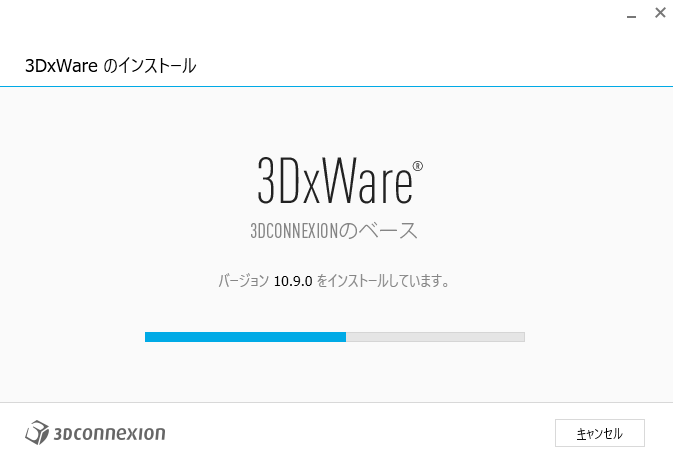
インストール後にSOLIDWORKSを立ち上げてみると!?
ばっちりSOLIDWORKSで3Dマウスが使えるようになっていました。
SOLIDWORKSで3Dマウスが認識できているかどうかを見るには、SOLIDWORKSの起動時に
3Dconnexionなんちゃら~という文字をSOLIDWORKSが立ち上がる直前あたりで確認できます。
(その一瞬をスクリーンショットしようと何度か試みたのですが、うまくできませんでした…)
まとめ
というわけで、SOLIDWORKS上でアドインなど様々なソフトを起動させようとするには
基本的にSOLIDWORKSのほうが先にインストールされていなければならないということのようですね。
これがわからないと、何度最新ドライバをインストールしたところで状況は一向に変わりません。
なんらかの理由でSOLIDWORKSを後から再インストールしなければならない状況になったときは
3Dマウスなどのソフトはいったんアンインストールして
再度インストールすると上手くいくと思います。

リアクション投稿